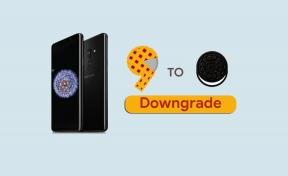Como consertar se Outriders continuar travando
Jogos / / August 04, 2021
Anúncios
Como Outriders está pronto para ser lançado em 1º de abril de 2021, os desenvolvedores lançaram uma versão demo para os jogadores interessados se divertirem. É um próximo videogame RPG cooperativo de tiro em terceira pessoa que foi desenvolvido pela People Can Fly e publicado pela Square Enix. Embora o jogo seja lançado para PC, PS4 / PS5, Xbox One, Xbox Series X | S, plataformas Google Stadia, de alguma forma, a versão demo de Outriders Continua Crashing no PC / Laptop, o que é bastante irritante para o jogadoras. Bem, uma versão demo é sempre uma parte especial do jogo completo porque os jogadores interessados se tornam muito interessado ou determinado se deve comprar o jogo completo ou não, dependendo dos gráficos e jogabilidade.
Embora a versão demo do Outriders seja excepcionalmente boa e tenha recebido bastante reconhecimento entre os jogadores, existem alguns problemas com a jogabilidade obviamente incomodando vários jogadores. Você não pode tirar os jogos de PC dos erros ou bugs de qualquer tipo e, portanto, o jogo Outriders. De alguma forma, muitos jogadores começaram a relatar que estão tendo travamentos frequentes com o jogo Outriders em seus computadores Windows. Se você também for um deles, verifique este guia de solução de problemas para corrigi-lo. Pode haver várias razões por trás do problema de travamento do jogo e pode ser resolvido na maioria dos casos.
Índice
- 1 Por que Outriders continua quebrando?
- 2 Requisitos Mínimos do Sistema:
- 3 Requisitos de sistema recomendados:
-
4 Como consertar se Outriders continuar travando
- 4.1 1. Execute o arquivo outriders.exe diretamente
- 4.2 2. Execute o jogo como Administrador
- 4.3 3. Ajustar as configurações do jogo
- 4.4 4. Forçar o uso do DirectX 12
- 4.5 5. Atualizar drivers gráficos
- 4.6 6. Desativar sobreposição de vapor
- 4.7 7. Ajustar as configurações do Discord
- 4.8 8. Ajuste as configurações do painel de controle da Nvidia
- 4.9 9. Ajuste as configurações do painel de controle AMD
- 4.10 10. Verifique os arquivos do jogo
- 4.11 11. Desativar temporariamente o antivírus
- 4.12 12. Desinstalar atualizações do Windows 10 (versões instáveis / com erros)
- 4.13 13. Limpar arquivos temporários
- 4.14 14. Use CPU e GPU Clock Speed nas configurações padrão
- 4.15 15. Reinicializar e atualizar o BIOS (CMOS)
Por que Outriders continua quebrando?
- Em primeiro lugar, certifique-se de que a configuração do seu PC atenda aos requisitos de sistema do jogo. Se você tiver alguma dúvida, verifique abaixo os requisitos do sistema.
- Às vezes, os arquivos do jogo estão ausentes ou corrompidos, o que pode causar travamentos.
- Talvez um sistema operacional Windows desatualizado ou uma versão do driver GPU esteja causando o problema.
- Verifique se a versão do DirectX está atualizada ou não.
- Também é possível que o jogo Outriders ou o inicializador do jogo estejam desatualizados.
- Qualquer tarefa em execução em segundo plano pode consumir muito uso de CPU / memória, o que pode levar a travamentos do programa.
- O Firewall do Windows Defender ou o programa antivírus também podem bloquear arquivos de jogos.
- Uma placa gráfica desatualizada também pode se tornar incompatível com o nível de recurso Direct3D na maioria dos casos.
Requisitos Mínimos do Sistema:
- SO: Windows 10 de 64 bits
- Processador: Intel I5-3470 / AMD FX-8350
- Memória: 8 GB de RAM
- Gráficos: Nvidia GeForce GTX 750ti / AMD Radeon R9 270x
- DirectX: Versão 11
- Armazenar: 70 GB de espaço disponível
- Placa de som: Compatível com DirectX
Requisitos de sistema recomendados:
- SO: Windows 10 de 64 bits
- Processador: Intel i7-7700 / AMD Ryzen 5 1600
- Memória: 16 GB de RAM
- Gráficos: Nvidia Geforce GTX 1060 6GB / AMD Radeon RX 480 8GB
- DirectX: Versão 12
- Armazenar: 70 GB de espaço disponível
- Placa de som: Compatível com DirectX
Como consertar se Outriders continuar travando
Aqui, compartilhamos algumas das possíveis soluções que você pode executar manualmente para resolver esse problema completamente. Então, sem perder mais tempo, vamos entrar no assunto.
1. Execute o arquivo outriders.exe diretamente
Se você não conseguir iniciar o jogo Outriders corretamente através do cliente Steam, certifique-se de executar o arquivo outriders.exe diretamente da pasta do jogo instalado. Para fazer isso:
Anúncios
- Abrir Vapor > Clique em Biblioteca.
- Agora, clique com o botão direito sobre Outriders da lista.
- Clique em Gerenciar > Clique em Navegue pelos arquivos locais.
- Duplo click a outriders.exe arquivo da pasta do jogo instalado.
- O jogo deve ser executado se houver algum problema com o inicializador do Steam.
2. Execute o jogo como Administrador
Às vezes, executar um programa no Windows sem ter acesso de administrador pode incomodá-lo porque o sistema de Controle de Conta de Usuário não fornece acesso adequado para executá-lo. Portanto, permitir o acesso de administrador é necessário para todos os jogos no PC / laptop com Windows. Fazer isso:
- Clique com o botão direito no instalado outriders.exe Arquivo.
- Selecione Propriedades > Clique no Compatibilidade aba.
- Habilite o Execute este programa como administrador caixa de seleção.
- Clique em Aplicar e acertar OK para salvar as alterações.
Leia também:Correção: Erro de Internet Outriders | Não foi possível conectar aos servidores do Outrider
3. Ajustar as configurações do jogo
De acordo com o suporte da Square Enix, o travamento do Outriders ocorre devido às placas gráficas da classe -60. Alterar as configurações do jogo pode facilmente corrigir o problema de travamento. Para fazer isso:
- Abra o Outriders Jogo de demonstração> Vá para Menu do Jogo.
- Clique em Opções > Ajuste os ajustes abaixo no Exibição aba.
- Modo Windows: Sem borda ou em janela
- VSync: Desligado
- Habilitar Limite de FPS: Sobre
- Limite de FPS: Defina entre 30 a 60
- Volte para o jogo e verifique o problema.
4. Forçar o uso do DirectX 12
Se você ainda estiver tendo o problema de travamento, certifique-se de usar o DirectX 12 em seu cliente Steam para jogar o jogo Outriders. Fazer isso:
- Abrir Vapor > Clique em Biblioteca.
- Clique com o botão direito sobre Outriders > Selecione Propriedades.
- Digite o seguinte argumento de linha de comando no Opções de lançamento campo na categoria Geral:
-force-dx12
- Volte para a biblioteca do jogo e inicie o Outriders para verificar o problema novamente.
5. Atualizar drivers gráficos
Se você estiver usando a placa de vídeo Nvidia, atualize o aplicativo GeForce Experience no seu PC a partir do Site oficial da Nvidia aqui.
Anúncios
Mas se você estiver usando a placa de vídeo AMD em seu sistema, atualize o mais recente Drivers AMD daqui.
6. Desativar sobreposição de vapor
- Abrir Vapor no seu Windows.
- Vá para o Configurações > Clique no No jogo opção.
- Clique na caixa de seleção para desabilitar “Habilite o Steam Overlay durante o jogo“.
- Assim que a caixa de seleção for removida, clique em OK.
7. Ajustar as configurações do Discord
- Lançar Discórdia > Clique em Configurações do Usuário.
- Selecione Voz e Vídeo na barra lateral esquerda.
- Role um pouco para baixo e clique no Avançado.
- Em seguida, desabilite OpenH264 Video Codec fornecido pela Cisco System, Inc.
- Então desabilite Habilitar qualidade de serviço de alta prioridade de pacote.
- Clique em Sobreposição.
- Desabilitar sobreposição no jogo.
- Em seguida, clique em Aparência.
- Role para baixo até o final Avançado.
- Desabilitar Aceleraçao do hardware.
- Uma vez feito isso, reinicie o Discord ou reinicie o sistema.
8. Ajuste as configurações do painel de controle da Nvidia
- Clique em Ajuste as configurações da imagem com visualização sob Configurações 3D.
- Selecione Use as configurações avançadas de imagem 3D.
- Em seguida, abra o Painel de controle Nvidia.
- Clique em Gerenciar configurações 3D.
- Então selecione Configurações globais.
- Agora, ajuste algumas das configurações adicionais:
- Desligue a nitidez da imagem
- Ativar otimização encadeada
- Gerenciamento de energia: Prefira Desempenho Máximo
- Modo de baixa latência: Desligado
- Qualidade de filtragem de textura: Desempenho
9. Ajuste as configurações do painel de controle AMD
- Clique em Gráficos Globais.
- Desativar Radeon Anti-Lag
- Desativar Radeon Boost
- Nitidez da imagem: Desligado
- Modo anti-aliasing: Use as configurações do aplicativo
- Defina o método de anti-aliasing para multiamostragem
- Filtragem Morfológica: Desligada
- Filtragem anisotrópica: desativada
- Qualidade de filtragem de textura: desempenho
- Otimização de formato de superfície: habilitado
- Modo de Tesselação: AMD Otimizado
- Desligue a espera para V-sync
- Buffer triplo OpenGL: Desligado
- Shader Cache: AMD otimizado
- Desligue o Nível Máximo de Tesselação
- Carga de trabalho da GPU: gráficos
- Radeon Chill: Desligado
- Controle de alvo da taxa de quadros: Desativado
10. Verifique os arquivos do jogo
Os jogadores de PC Outriders no Steam podem seguir as etapas abaixo:
- Abra o Biblioteca Steam entrando na conta
- Clique com o botão direito sobre Outriders
- Clique em Propriedades
- Selecione os Ficheiros locais aba
- Em seguida, clique em Verifique a integridade de arquivos de jogo
- Aguarde o processo e reinicie o jogo para verificar se o problema foi corrigido ou não.
11. Desativar temporariamente o antivírus
Também vale a pena mencionar que desativar temporariamente o programa antivírus em seu computador Windows pode ser útil na maioria dos casos. Para proteger seu sistema e dados, o programa antivírus pode bloquear vários arquivos ou conexões em andamento. Portanto, você pode seguir as etapas abaixo para desabilitar temporariamente o programa antivírus e verificar se o jogo está iniciando corretamente ou não.
- Aperte Windows + I chaves para abrir o Configurações do Windows cardápio.
- Clique em Atualização e segurança > Clique em Segurança do Windows no painel esquerdo.

Anúncios
- Vamos para Proteção contra vírus e ameaças > Clique em Gerenciar configurações.
- Em seguida, você precisará simplesmente desligar a Proteção em tempo real alternancia.
- Se solicitado, clique em sim para prosseguir.
- Além disso, você também pode desligar Proteção fornecida pela nuvem, Proteção contra adulteração Se você quiser.
12. Desinstalar atualizações do Windows 10 (versões instáveis / com erros)
Alguns dias atrás, a Microsoft lançou uma nova atualização para o Windows 10 com KB4535996. A atualização cumulativa KB4535996 para o Windows 10 tem muitos bugs e causa muitos erros ou problemas.
- Vamos para Começar menu> Clique em Configurações
- Em seguida, clique em Atualização e segurança
- Clique em Visualizar histórico de atualizações
- Agora, se você pode ver que há uma atualização tendo KB4535996 já foi instalado. Certifique-se de desinstalá-lo.
- Aqui você verá o Desinstalar atualizações opção no topo da página.
- Clique nele e selecione a versão de atualização específica.
- Clique com o botão direito e selecione Desinstalar.
- Pode levar algum tempo para excluir essa atualização e seu sistema pode reiniciar automaticamente.
- Tenha um pouco de paciência e você também pode reinicializar manualmente o seu PC com Windows (se necessário).
Leitura obrigatória:O Outriders está paralisado / servidor inativo?
13. Limpar arquivos temporários
- Aperte Tecla Windows + R no teclado para abrir o programa RUN.
- Agora digite % temp% e pressione enter
- Você obterá vários arquivos temporários em uma página.
- Selecione todos os arquivos pressionando Ctrl + A no teclado.
Em seguida, pressione Shift + Delete no teclado para remover todos os arquivos. - Às vezes, alguns dos arquivos temporários não podem ser excluídos. Portanto, deixe-os como estão e feche-o.
14. Use CPU e GPU Clock Speed nas configurações padrão
Se você fez overclock na velocidade da sua GPU e teve o problema de travamento ou travamento no jogo do Outriders ou em o lançamento, certifique-se de usar a ferramenta MSI Afterburner ou Zotac firestorm para diminuir o bloqueio ou definir o relógio padrão Rapidez. Agora, você pode tentar executar o jogo novamente, esteja ele funcionando ou não.
Se as etapas mencionadas acima não funcionarem para você, certifique-se de seguir a etapa final possível abaixo.
15. Reinicializar e atualizar o BIOS (CMOS)
- Desligue o computador e desconecte o cabo de alimentação da fonte de alimentação.
- Agora, remova o painel lateral da CPU.
- Certifique-se de estar aterrado e localize a bateria CMOS na placa-mãe. Existe apenas uma bateria CMOS circular que é facilmente perceptível.
- Em seguida, remova a bateria CMOS com muito cuidado. Se você não sabe como fazer, pode pesquisar online.
- Depois de removido, limpe-o com um pano e aguarde alguns minutos.
- Por fim, coloque a bateria de volta como antes e feche o painel lateral da CPU.
- Conecte o cabo de alimentação à fonte de alimentação novamente e reinicie o PC.
- Agora, execute o Steam como administrador e execute o jogo Outriders para verificar o problema.
Presumimos que agora você seja capaz de executar o jogo corretamente em seu computador sem travar ou atrasar. Tem alguma dúvida? Sinta-se livre para comentar abaixo.